Ігри – це одні з найбільш потребуючих ресурсів програм, які ви запускатимете у своїй системі. Щоб запустити гру, ваша система повинна відповідати мінімальним вимогам. Насправді, завжди краще перевірити мінімальні вимоги до гри, перш ніж купувати її.
Вимоги до гри – це, в основному, специфікації обладнання, які має відповідати ваша система, щоб запустити гру. Чим краще обладнання, тим краще працюватиме ваша гра. Це не буде відставати, і ви отримаєте набагато вищий FPS (за умови, що гра підтримує це).

Продуктивність гри для Windows 10
Продуктивність гри значною мірою залежить від апаратного забезпечення вашої системи. Тим не менш, ви можете мати базове обладнання, необхідне для запуску гри, або краще, але гра все одно може працювати погано. Це відбувається з кількох причин; гра ділиться системними ресурсами з іншими процесами у вашій системі, або ваше обладнання не налаштовано на роботу з високою потужністю.
Якщо продуктивність вашої гри затримується, переконайтеся, що ви не виконуєте інші ресурсомісткі завдання і що ваша гра використовує графічний процесор. Якщо у вас і надалі виникають проблеми з продуктивністю гри, ви можете спробувати скористатися програмою для прискорення гри.
Що таке програмне забезпечення для прискорення гри?
Продуктивність гри залежить від хорошого обладнання та здатності гри використовувати його виключно або використовувати апаратне забезпечення. Користувач може не гарантувати це, якщо він не знає, як керувати тим, як системне обладнання використовується іншими програмами. Це те, що зазвичай роблять програми для прискорення ігор; вони допомагають звільнити системні ресурси та визначати пріоритети гри над усіма іншими, зберігаючи при цьому стабільність системи.
Програмне забезпечення для прискорення ігор не забезпечить вам експоненційного підвищення продуктивності, наприклад, якщо ваша система може підтримувати FPS до 60, ви раптом не зможете грати в гру зі 120 FPS.
Програмне забезпечення для прискорення гри для windows 10
Існує купа різних програм, які ви можете встановити, щоб підвищити продуктивність гри в Windows 10. Спершу вам слід спробувати ігровий режим і перевірити, чи допоможе це. Для деяких ігор це підвищує продуктивність, але для інших це погіршує ситуацію. Якщо ви використовуєте його, спочатку вимкніть його та перевірте, чи покращується продуктивність вашої гри.
Тим не менш, ось кілька програм, які ви можете спробувати підвищити продуктивність ігор у Windows 10.
1. Гра Вогонь 6
Гра Вогонь 6 має безкоштовну версію з мінімальною оптимізацією та платну версію з усіма необхідними для оптимізації продуктивності гри в Windows 10. Ця програма пропонує підвищення продуктивності в режимі реального часу; це означає, що поки ви граєте у свою гру, програма працюватиме у фоновому режимі, активно відстежуватиме процеси у вашій системі та керувати ними, щоб ваша гра отримувала максимальну віддачу від обладнання.
Якщо ви отримаєте платну версію, вам сподобаються можливості оптимізації програми для Windows 10.
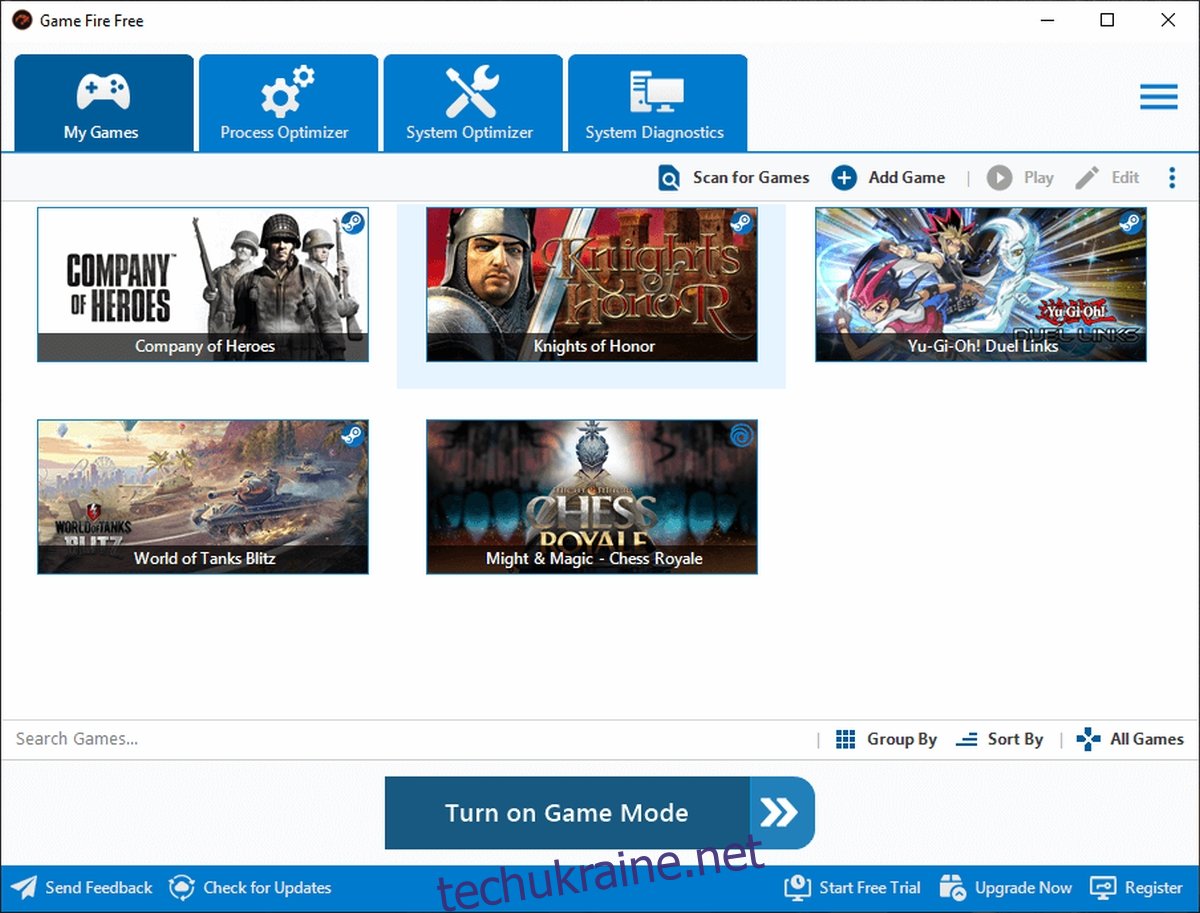
2. WTFast
WTFast схожий на Game Fire 6, за винятком того, що ця програма призначена спеціально для онлайн-ігор. Він керує затримкою або швидкістю Інтернету та вашим підключенням до ігрових серверів. Якщо у вас є проблеми з високим рівнем ping, незважаючи на стабільне та швидке підключення до Інтернету, це інструмент, який варто перевірити. Він платний, і це не одноразовий платіж; додаток працює за моделлю підписки та працює на основі системи, тобто ціна вашої підписки буде змінюватися залежно від кількості систем, на яких ви плануєте використовувати програму. Він пропонує безкоштовну пробну версію, тому спробуйте, перш ніж підписатися.

3. Razer Cortex Boost
The Razer Cortex Boost додаток від Razer, виробника чіпів CPU і GPU, призначених для геймерів. Програма безкоштовна, і не має значення, чи є у вашій системі апаратне забезпечення Razer чи ні. Він буде працювати з процесорами Intel і графічними процесорами AMD або Nvidia. Підвищення продуктивності може бути не таким, як ви б отримали, якби у вас було обладнання Razer, але ви помітите різницю. Програми підтримують певні ігри, і ви виявите, що в основному підтримуються популярні назви.
Додаток також пропонує розширений погляд на те, наскільки добре працює гра; він відобразить FPS, який ви отримуєте в грі. Ви можете використовувати його для підвищення продуктивності будь-якої програми у вашій системі, а не тільки ігор.
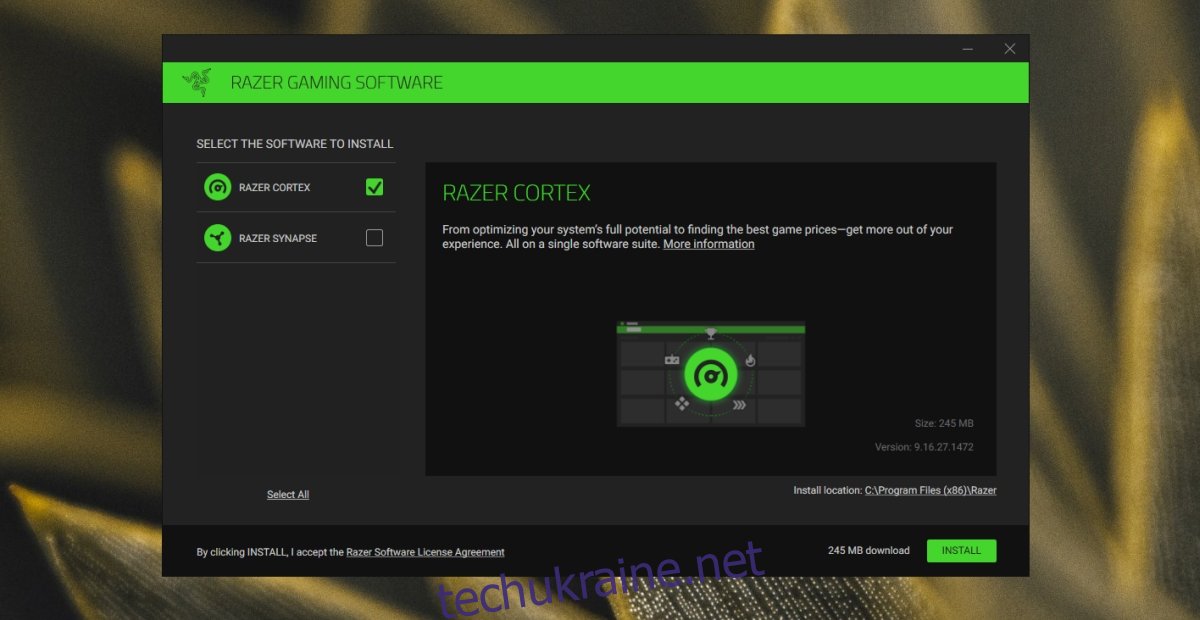
4. Wise Game Booster
Wise Game Booster це безкоштовна програма, яка може керувати процесами у вашій системі, керувати мережевою активністю та закривати непотрібні програми, щоб підвищити продуктивність вашої гри. Він не такий потужний, як Game Fire 6, але якщо вам потрібен невеликий інструмент для керування процесами, ця програма стане хорошим вибором.
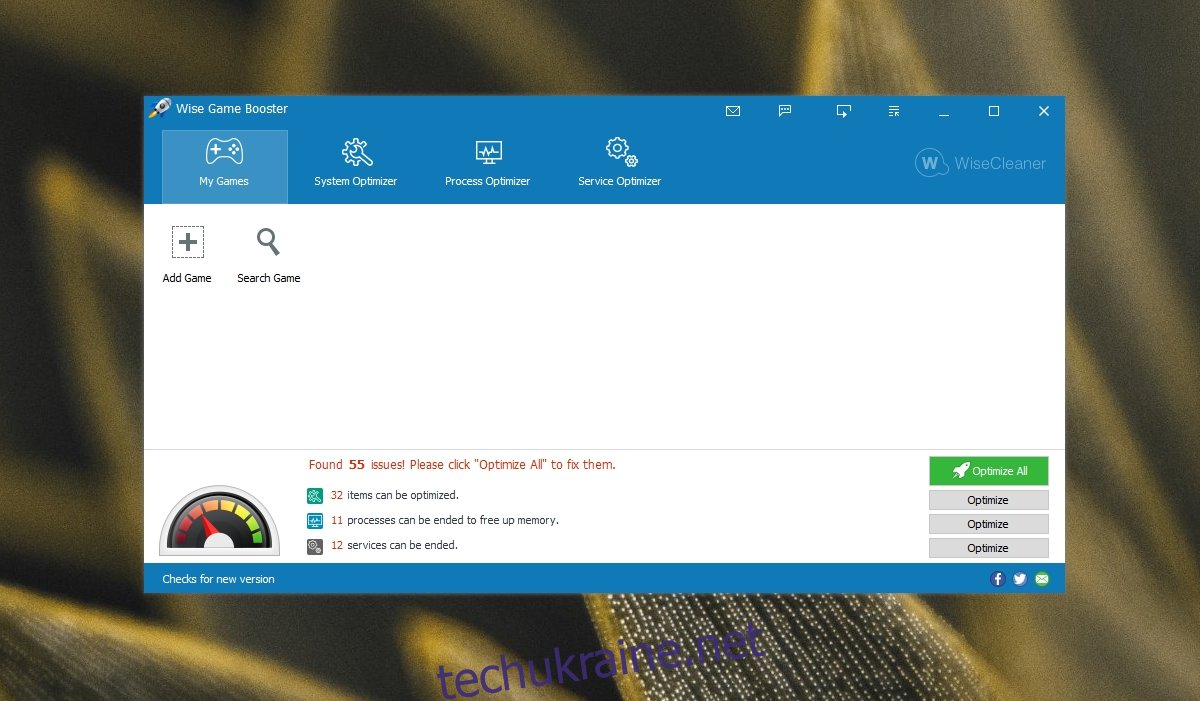
5. MSI Afterburner
MSI Afterburner є інструментом для розгону. Ви можете використовувати його для розгону як CPU, так і GPU. Після того, як ці апаратні компоненти будуть розігнані, ваші ігри зможуть отримати більше потужності та користі від них. Додаток не керує системними процесами і не врівноважує використання системних ресурсів. MSI Afterburner призначений для налаштування обладнання. Після розгону свого апаратного забезпечення ви також можете запустити інше програмне забезпечення-підсилювач.
Розгін — це серйозна справа, тому, якщо ви не знаєте, що робите, вам слід дотримуватися інших програм у цьому списку.

Висновок
Існує обмеження на те, наскільки ви можете підвищити продуктивність системи або гри, яка запущена у вашій системі. По суті, ваше обладнання обмежує речі, тому пам’ятайте про це, коли ви граєте в гру. Ми наполегливо рекомендуємо вам використовувати пробні версії цих програм, перш ніж купувати їх, і перевірити, чи варта покупка того.

